Le domande di sicurezza sono utili quando si tratta di reimpostare la password del tuo account Windows 10. Ma se hai già memorizzato nome utente e password e/o hai scritto i tuoi dati di accesso su un pezzo di carta, potresti essere tentato di disabilitare le domande di sicurezza.
Se vuoi davvero farlo, ti guideremo attraverso il processo. Prima di approfondire, tieni presente che, senza queste impostazioni di sicurezza, il recupero della password sarà piuttosto difficile.
Passaggi per disabilitare le impostazioni di sicurezza su Windows 10
Se hai installato Windows 10 di recente
Durante l'esperienza Out of Box, ti viene chiesto di configurare il tuo account. Invece di aggiungere una password per il tuo account durante la configurazione, scegli di farlo in un secondo momento.
Quindi, dopo aver completato il processo di installazione, tieni premuti i tasti CTRL + ALT + CANC; ci sarà un elenco di opzioni disponibili sullo schermo. Vai avanti e seleziona Cambia una password.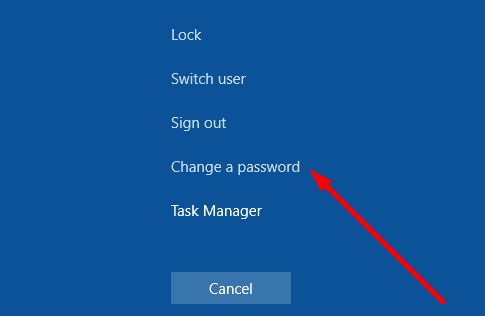
Ora puoi impostare una password per proteggere il tuo account. Ma questa volta non ti verrà chiesto di aggiungere alcuna domanda di sicurezza.
Se hai già impostato le tue domande di sicurezza
Gli utenti di Windows 10 non possono più modificare le domande di sicurezza dalle Impostazioni. Ecco perché useremo l'editor del registro.
- Tipo regedit nella barra di ricerca di Windows.
- Fare doppio clic sull'editor del registro.
- Quindi, individua la seguente cartella:
- HKEY_LOCAL_MACHINE\SOFTWARE\Policies\Microsoft\Windows\System
- Fare clic con il tasto destro su Sistema per aprire il menu contestuale.
- Selezionare Nuovo → Valore DWORD per creare una nuova chiave.
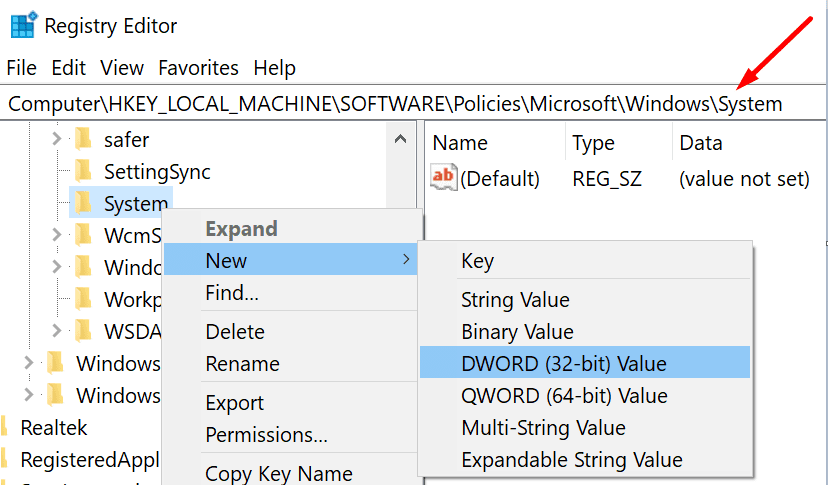
- Nominalo NoLocalPasswordResetDomande.
- Quindi, fai doppio clic sulla chiave appena creata.
- Vai al Dati di valore campo e tipo 1 per disabilitare le domande di sicurezza.
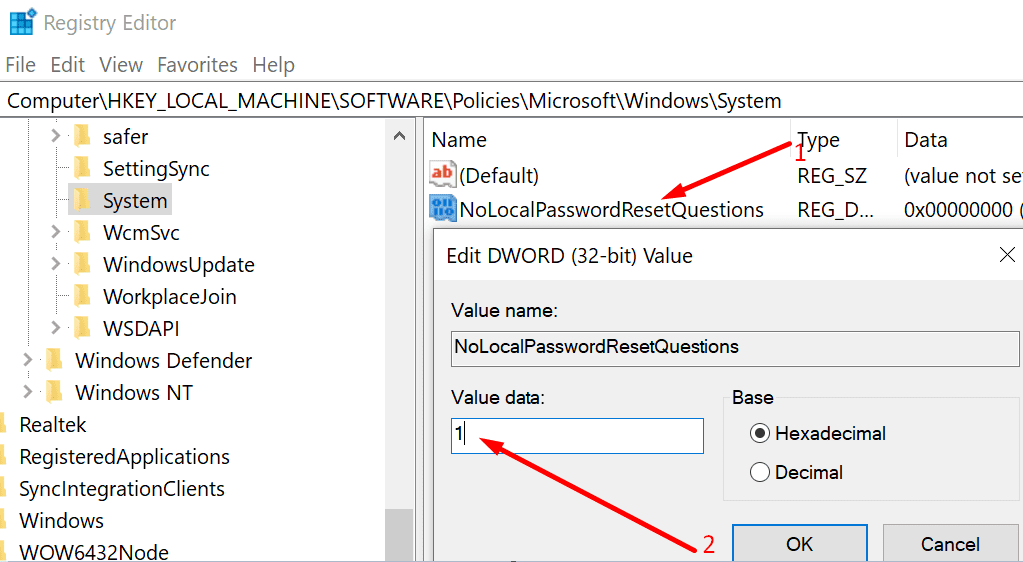
- Riavvia il computer per rendere effettive le modifiche.
Se desideri riattivare le domande di sicurezza, puoi modificare i dati del valore su 0 (zero) o eliminare la chiave NoLocalPasswordResetQuestions.